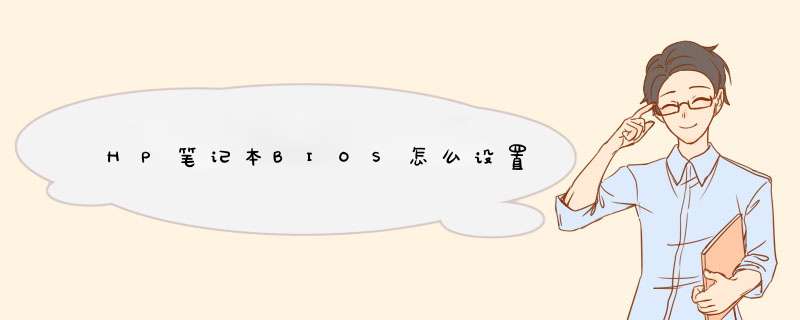
笔记本电脑也有CMOS设置,不过它进入CMOS设置的方法,与台式机却大不相同。当笔记本电脑开机启动时,你按下Del键是不能进入CMOS设置的,很多品牌的笔记本电脑,需要你按F2键才能进入CMOS设置。这主要还是看你的主机用的是什么BIOS,因为不同的BIOS有不同的进入方法,不过一般的笔记本电脑都会在开机画面有提示。
以下是目前各品牌笔记本电脑进入CMOS设置的方法:
IBM笔记本电脑进入BIOS的方法:(冷开机按F1,部分新型号可以在重新启动时启动按F1)
HP笔记本电脑进入BIOS的方法:(启动和重新启动时按F2)
Dell笔记本电脑进入BIOS的方法:(启动和重新启动时按F2)
Acer笔记本电脑进入BIOS的方法:(启动和重新启动时按F2)
Compaq笔记本电脑进入BIOS的方法:(开机到右上角出现闪动光标时按F10,或者开机时按F10)
大多数国产(包括中国台湾)品牌笔记本电脑进入BIOS的方法:(启动和重新启动时按F2)
二、设置笔记本电脑BIOS密码
由于笔记本电脑大多是随身携带, 因此使用密码防止他人窃取计算机数据, 更是有其必要性。
笔记本电脑的BIOS密码一般分为用户密码(User Password)、超级用户密码(SuperVisor Password)和硬盘密码 (Hard Disk Password),有些机种还有特殊的设置密码。这些密码通常都保存在专门的密码芯片中,或者是写在FlashROM中。开机密码和超级用户密码都可限制他人进入系统中, 唯一的差别在于超级密码拥有完全修改BIOS设置的权利,用户密码则没有。简单来说, 如果你是以用户密码进入BIOS内, 有些项目会变得无法设置。由于笔记本电脑多半是自己使用的机会较多, 所以建议直接使用超级密码替笔记本电脑上锁, 既可保护计算机安全, 又可拥有全部权限。只是如果设置的是超级密码的话,密码一定要牢记,要是忘记了密码那就糟糕透了,这极有可能让“主板报废”,即使你去找厂商帮忙,他们的解决方案大都是换一块新主板。
超级密码的设置方法为:
1、开启电源后, 按下F2键进入 BIOS;
2、切换到“Security”;
3、接着将光标移到“Set Supervisor Password”;
4、输入要设置的密码;
5、接着“Spervisor Password Is:Set”, 表示密码已设定完成;
6、最后将“Password on boot”选项设为 "Enable", 设定开机时得输入密码才行, 到此所有设定就大功告成了。
当我们再次重新开机之后,笔记本电脑不会直接进入Windows, 而是先要求您输入密码, 输入正确的密码后, 计算机才能顺利完成开机, 输入错误可再重试, 但超过3次的话系统会完全死锁, 此时就必须关闭计算机再重新开机了。
三、通过BIOS开启防毒功能
近些年,计算机病毒活动十分猖獗,病毒的种类也是琳琅满目,数不胜数。在计算机病毒中有一种叫启动型病毒, 它会在开机时侵入内存内, 并破坏开始扇区, 造成不小的损失。不过近几年来, 启动型病毒的声势似乎不如以往来的大, 这主要是因为2000以后的系统大多采用的NTFS文件格式, 能够在遇到启动型病毒攻击时, 产生有效的防御。
如果你的笔记本电脑是WIN 9X/ME系统, 就需要启动笔记本电脑的BIOS防毒功能, 来抵御启动型病毒的攻击。首先进入 BIOS 设置:
1、切换到“Security”选项卡;
2、将“Boot Sector Virus Protection”项目设为 “Enabled” 即可。
开启此功能后, 此后若有启动病毒企图破坏开始扇区, BIOS会查觉到此 *** 作, 并在画面显示 “有程序企图改写开始扇区”的讯息, 这时你只要按下N键拒绝, 就可以了。
四、通过BIOS开启省电功能和校准电池
对于使用笔记本电脑的人来说, 电池的使用时间一向是用户相当在意的问题, 在无法外接电源的情况下, 一般笔记本电脑的使用时间约在2-4小时, 虽然应付一场会议或简报使用已经足够, 但是若您想工作三四个小时以上的话, 可能用到一半, 就会出现电力不足的警告, 如果这时候身边若没有备用电池, 工作就不能继续了。
其实在无法外接电源的情况下, 我们可以透过一些省电技巧, 延长笔记本电脑的使用时间,下面我们将来通过设置BIOS中的LCD 省电功能, 让笔记本电脑在没有使用外接电源时, 稍微微减弱LCD的屏幕亮度, 如此一来, 既不会影响画面输出质量, 又可延长笔记本电脑的使用时间:
1、首先进入BIOS设置 ,然后切换到Power选项卡
2、将光标移至“LCD Power Saving”选项后, 按下“Enter”键进行设定
3、将选项设置为 "Enabled" 即大功告成使用电池校正功能, 恢复电池充电效能
当笔记本电脑使用一段时间后, 大多数用户还会觉得电池的使用时间越来越短了, 其实这是因为笔记本电池在不断充、放电的过程中, 有时BIOS所侦测到的电量, 会与电池实际电量不符, 在这种情况下, 虽然电池还有一点电量, 不过BIOS却会判断电量用完, 进而进入关机状态。
为了解决这个问题, 一些厂商在笔记本电脑BIOS内加入了“电池校正 (Battery Calibration)” 功能, 来帮助使用者将笔记本电脑的电池充满, 再放电到彻底没电, 然后再次充满, 如此对于长期没有彻底放电所造成的电量误差, 有一定的校正作用。
1、首先进入BIOS设置,切换到“Power”选项卡
2、接着将光标移至“Start Battery Calibration”选项上, 按下“Enter”键执行
3、根据提示讯息, 替笔记本电脑接上外接电源, 并等待一段时间待电池的电量充满
4、当画面上出现“Please remove AC adapter”信息时,表示电量已经充饱,然后进行放电 *** 作, 先拔掉外接电源,并让笔记本电脑持续开机, 直到电量耗尽。注意:这个 *** 作会耗去一段时间, 你可以去做一些其它的工作,等到放电完毕再返回 *** 作即可。
5、电池放电完毕并自动关机后, 不要开启笔记本电脑电源, 接着再次接上变压器进行充电, 等到充电指示灯 (一般为橘色灯) 熄灭后, 电池校正的工作即大功告成。
一般来说, 电池都有使用寿命, 使用时间过长的电池其储电量自然较低, 因此我们也无法保证此方法绝对可以恢复电池的储电能力, 只是如果你的电池刚用不久, 就觉得用电量常常很快耗尽, 此时不妨尝试使用此功能恢复电池的储电量。
注意:电池校正的 *** 作不可太频繁, 否则经常性的放电会让电池的寿命减短, 建议半年校正一次即可。您好!感谢您选择惠普产品。
根据您的描述,建议您参考下列信息:
BIOS密码主要是用来限制未经授权的用户修改BIOS的设置,如果您需要进行相关的设置,建议您可以按下面的方法进行 *** 作:
1)
进入 *** 作系统双击右下角的小盾牌图标,开启ProtectTools。点击左上的HP
ProtectTools,然后点击下面的开始,然后点击安全管理安装程序(此时如果报错需要将BIOS下的security中的allow
reset
of
HP
ProtectTools
security
key设置为enable,如果您无法进入BIOS进行杀之建议您直接联系金牌服务中心进行检测处理)
2)
可能会出现一小段动画,点击左下的关闭将其关闭掉,然后在出现的界面点击下一步(注意中间盾牌周围的6个图标都是不可点的,只是一个装饰)
3)
在接下来的界面需要将Pro-Boot
Security打上勾,然后点击下一步
4)
接下来会要求输入用户的windows密码,在输入好之后点击下一步
注意:a如果输入空密码会有错误提示,需要输入非空密码
b如果当时windows
账户
有密码,则需要输入正确的密码才可以继续
c如果当时windows
账户没有密码则此时输入任意非空密码都可,会自动将此密码应用到该windows用户账户。
d
当整个过程完成之后可以在windows中更改用户的密码,BIOS中相关用户的密码也会自动跟随更改。
5)
接下来需要设置BIOS
admin的密码,需要符合复杂性的要求
注:a
如果之前在BIOS中设置过BIOS
admin的密码则需要输入正确的密码才可以
b
如果之前未在BIOS中设置过BIOS
admin的密码则输入任意符合复杂性的密码即可
6)
接下来会要求选择登陆的方式,根据实际情况勾选,一般留一个密码就可以了,然后点击下一步
7)
接下来会要求做最后的确认,没有问题的话点击启用就可以了,会创建相关的设置和BIOS账户
8)
点击完成,完成设置
9)
点击完完成之后会提示重启,然后会要求设置
Hp-sparekey,
10)
重新启动之后会有要求设置Hp-sparekey,的选项,选择相应的问题设置相应的答案至此密码设置完成。
注:请一定刚要记录下您设置的BIOS
administrator的密码,如果忘记将没有好的方法可以破解或清除BIOS
administrator密码。
11)
设置密码后您正常就可以使用BIOS
administrator的密码登陆进入BIOS了。
希望以上回复能够对您有所帮助。
如果以上信息没有解决您的问题,您可以登陆hp网络在线聊天室>清CMOS信息:\x0d\\x0d\5 在主板的并口和内存之间有一个按钮;\x0d\\x0d\6 拔掉电源线,按住按钮五秒钟以上;\x0d\\x0d\7 COMS信息清除即恢复出场设置。\x0d\\x0d\清除BIOS密码:\x0d\\x0d\1 在主板的SATA硬盘口和内存之间有一个绿色的两针跳线;\x0d\\x0d\2 拔掉跳线帽;\x0d\\x0d\3 插上电源线开机,密码清除。\x0d\\x0d\4 关机拔掉电源线把跳线帽复位您好,设置方法
在按下电脑开机电源后,我们按键盘 上的Del或是F2键,进入主板的BIOS设置。
进入BIOS设置主界面后,用鼠标左右称动并点击Security选项卡。
这时会打开并进入Security界面,移动到Set supervisor Password设置项,然后按下回车键。
接下来就会d出输入密码的窗口,在这里输入超级密码后按下回车键。
接着就会d出提示,保存并退出的提示,再次按下回车键。
设置完超级密码后,我们还可以设置用户密码,移动到set User Password设置项后按下回车键。
最后为了密码在开机时生效,我们移动到Password On Boot设置项,然后按下回车键。
这时会d出一个下拉菜单,在d出菜单中选择Enabled菜单项。
最后按下F10键,保存并退出BIOS设置。
电脑再次重新启动后,会d出一下要求输入密码的窗口,在这里输入密码后才可以进入Windows系统启动界面。BIOS FEATURES SETUP(BIOS功能设定)下面SECURITY OPTION(检测密码方式)如设定为SETUP,则每次打开机器时屏幕均会提示输入口令(普通用户口令或超级用户口令,普通用户无权修改BIOS设置),不知道口令则无法使用机器;如设定为SYSTEM则只有在用户想进入BIOS设置时才提示用户输入超级用户口令电脑开机密码是在BIOS设置的,
以Award BIOS为例介绍一下具体步骤。在CMOS设置程序中有两个菜单:"Set Supervisor Password"和"Set User Password"。这就是"设置超级用户密码"和"设置用户密码"菜单(如图1)。
不过,我们还要分别设置"Advanced BIOS Features"主菜单中的"Security Option"子菜单的"Setup"和"System"选项,才能达到我们如前所述目的(如图2)。
注意:在AMI BIOS中相应的子菜单是"Password Check";而Award和Phoneix BIOS则需要把"Aministrator Password is"子菜单选项设为"Enabled"才会令所有密码设置生效。
1 设置进入CMOS的密码。一般情况下,"Security Option"菜单上的默认选项是"Setup",这时我们只要在 "Set Supervisor Password"和"Set User Password"菜单上任意设定一个密码就可以了。把光标移到 "Set User Password"上回车,出现一对话框(如图3),这时我们可以输入一至八位字符的任意密码(包括英文、数字、空键,要注意英文的大小写是有区别的)。连续输入两次相同的密码,再把光标移到"Save && Exit Setup"上保存后退出,CMOS密码设置就会生效,下次进入CMOS时就会d出一对话框要求输入密码。
2 设置开机密码。首先把"Security Option"菜单上的选项改为"System",再用同上方法设置密码。设置完成后,无论是开机后进入 *** 作系统或CMOS之前,系统都会要求输入正确的密码。
关于"Set Supervisor Password"和"Set User Password"菜单,顾名思义,前者的权限比后者高。一般情况下我们单独对两者之一进行设置时,效果会一样。但当同时对两者进行设置后,就会发现如用"Set User Password"进入CMOS时,只能修改 "Set User Password"一项;如用"Set Supervisor Password"进入CMOS时就可以修改所有的菜单选项,包括 "Set User Password"。设置密码进入BIOS选择set supervisor password和 set user password看你选哪个一个是管理员的一个不是(第一个是管理员的只要一设置这台电脑想要进入BIOS只能有你来开了而第2个不是)
设置密码只要输入你的密码就行了按回车在输入一次就可以了
最好COMS设置密码。
您好,感谢您选择惠普产品。
1、您可以参考下面方法来清除密码试试:2Pin跳线,关机断电情况下,拔掉绿色跳线帽,然后开机加电,密码清除,关机断电,把跳线帽重新插回到跳线上。
2、如果您想从光驱启动来安装系统,您备份数据后,插入系统安装光盘,重启电脑,开机后反复按“F9”键进入启动项设置,选择从光驱启动(例DVD\CD-ROM或Optical Disk Drive),然后就可以从光驱引导系统光盘来安装系统了。如果光驱可以正常引导系统光盘,说明光驱硬件是没有问题的。
(提醒您,在进入光盘启动界面后,如果出现press any key to boot from cd or dvd提示,请您快速随意按一个按键,就可以继续安装了。)
欢迎您通过追问功能反馈您的 *** 作结果或疑问,以便继续跟进解决您的问题,祝您一切顺利!
"使用ProtectTools激活windows登陆后再激活Pre-Boot1还是双击右下角小盾牌图标打开Security
Manager,点击窗口左下角的”管理”
2打开”管理控制台”,点击”安全保护”→”功能”,勾选Pre-Boot,点下一步
3之后即可启用Pre-Boot
4Pre-Boot登陆界面,注意没有人脸识别!用密码或指纹可以直接登录进入系统"
欢迎分享,转载请注明来源:内存溢出

 微信扫一扫
微信扫一扫
 支付宝扫一扫
支付宝扫一扫
评论列表(0条)